
VisualSubSync 製作字幕檔的超強工具 - 2010.6.16
近來的多媒體播放器很多都支持外掛字幕,如KMPlayer及PotPlayer等。外掛字幕不但方便而且彈性大,自己動手製作也很簡單方便,大大方便了不同國家地區的文化交流和語言學習。
VisualSubSync是個免費但強大的外掛字幕製作工具,可製作和編輯srt ssa ass格式的字幕檔。與其他字幕製作工具不同,它採用聲音波形對照的方式,可輕易地做到字幕與語音的精確對位。以下示範一下怎麼用它為影片製作字幕檔。
開啟VisualSubSync,介面如下:

選擇 File->New Project... 建立新的專案。在 Video source file 選擇要製作字幕的視頻檔,如有需要可在 Subtitle file 選擇字幕檔格式。

在Extrace WAV視窗按下Extract,程式會分離出影片的聲音檔。

加入字幕可採用以下兩種方法:
1) 手工逐行加入字幕:
在編輯視窗中按下滑鼠左鍵不放並拖動以選擇要加字幕的語音部分波形圖使之反白顯示,按左鍵可精確調整前後位置,在反白部分按右鍵選擇Add subtitle:

在最下端的字幕編輯視窗輸入要顯示的字幕文字:

重複以上動作,逐行把字幕加入:

2) 由文字檔導入:
首先以每句字幕為一行,建立一個文字檔。在VisualSubSync編輯視窗選擇 Edit -> Text pipe -> Load text pipe 導入上述文字檔:

在波形圖上反白選擇需要出現字幕的波形:
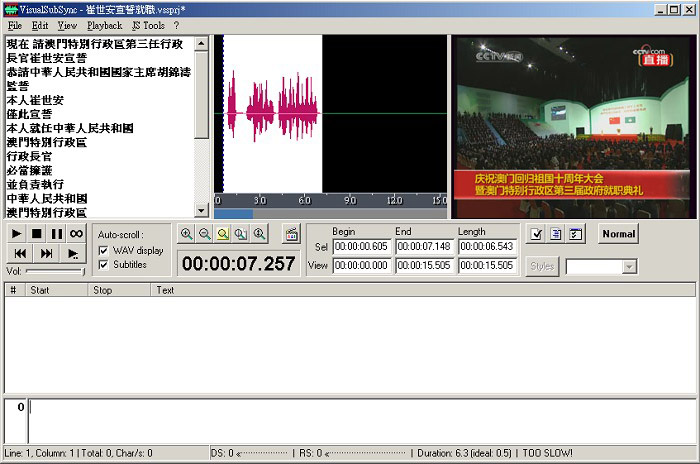
在左邊的字幕檔中選取所需的文字,按右鍵,選擇Add subtitle from pipe

重複以上動作加上所有字幕

製作過程中可隨時按下播放鍵以檢視效果,在中間視窗的字幕上雙擊會跳到相應的語音片斷。

製作完成及檢查無誤後可存檔離開。在指定的專案目錄中找出.srt的字幕檔即可使用。
* 註:由於程式會產生.peak .scenechange .srt .vssprj .vssscript .wav等多個檔案,建議自行建立一個獨立的子目錄以方便查找。